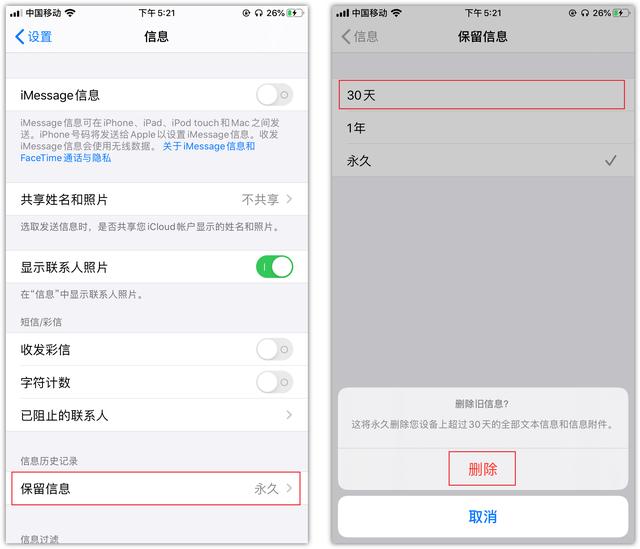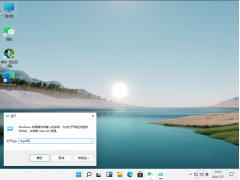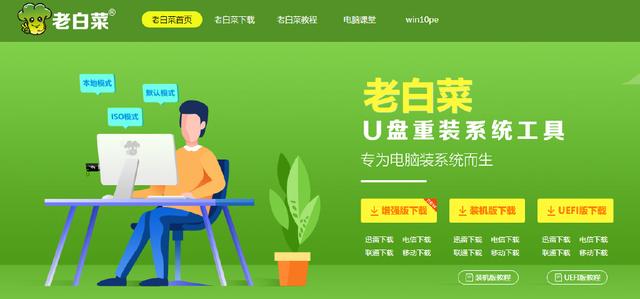身边的很多朋友都说,苹果手机除了系统流畅,一点也不好用,真的是这样吗?
其实苹果手机隐藏很多实用功能,今天我就给大家挖掘一下,看一看你都知道哪些。

01*录屏+录音
你知道吗?苹果手机不仅可以录屏,还能同时录制声音哦。
•添加录屏按钮
首先需要打开手机的【设置】,点击【控制中心】-【自定控制】,从下方找到“屏幕录制”功能,将它添加上来。
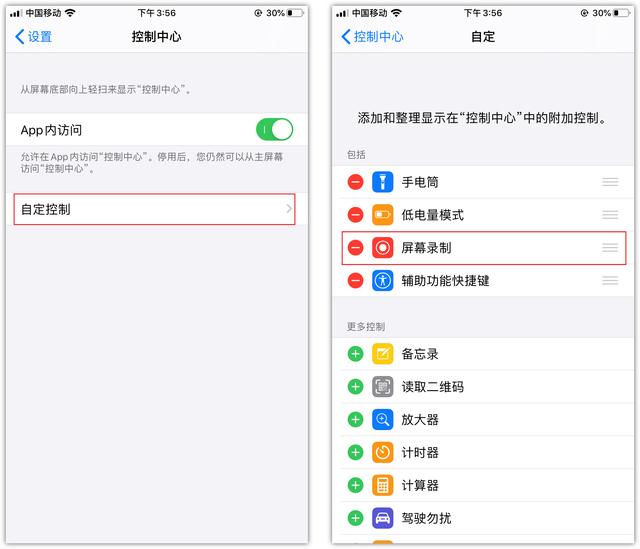
•录屏同步录音
接下来打开控制中心面板,点击底部的圆环按钮就能录屏;长按还能开启【麦克风】功能,这样就能同时录屏和录音了。
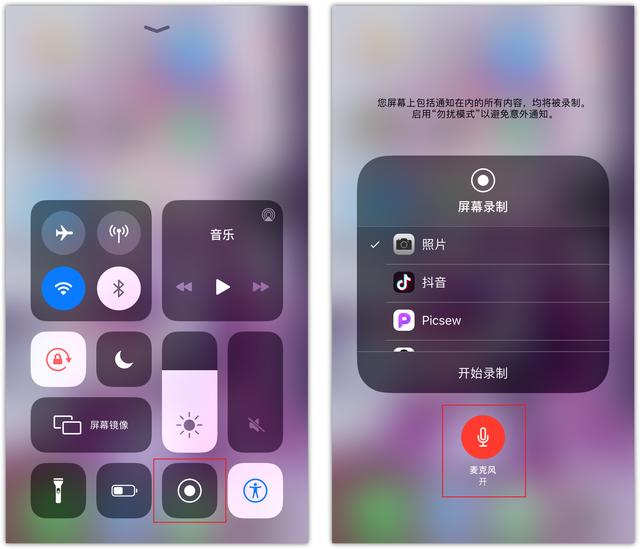
02*科学计算器
iPhone的计算器没有删除按钮,当我们在输入一串数字的时候失误了,岂不是要重新归零?
现在你可以去试一试,手指在数字上左右滑动,就能逐个删除哦,这个功能隐藏的够深吧?
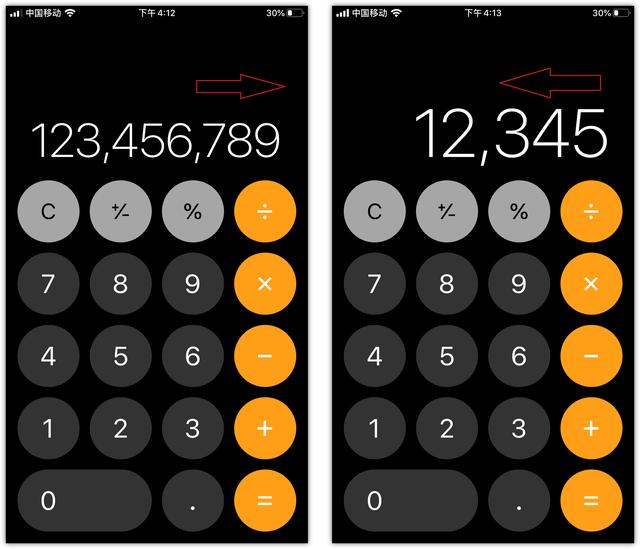
同时你将方向锁定给关闭,然后把手机横过来,就这样就可以使用科学计算器了,功能更多!
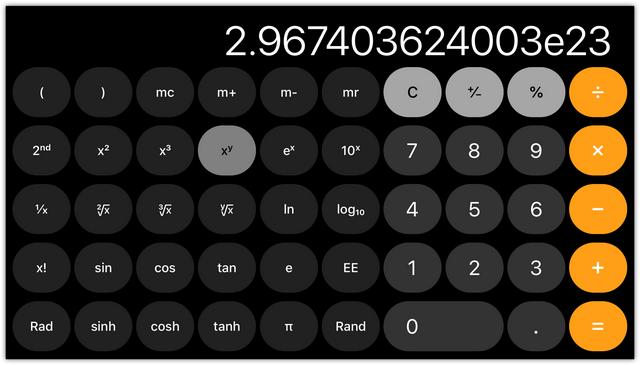
03*双击截屏
传统的手机截屏方式,都是用物理按键,两只手同时按住截屏,容错率非常低。我们可以通过虚拟按键,双击就能截屏。
打开苹果的【设置】-【辅助功能】-【触控】-【辅助触控】;
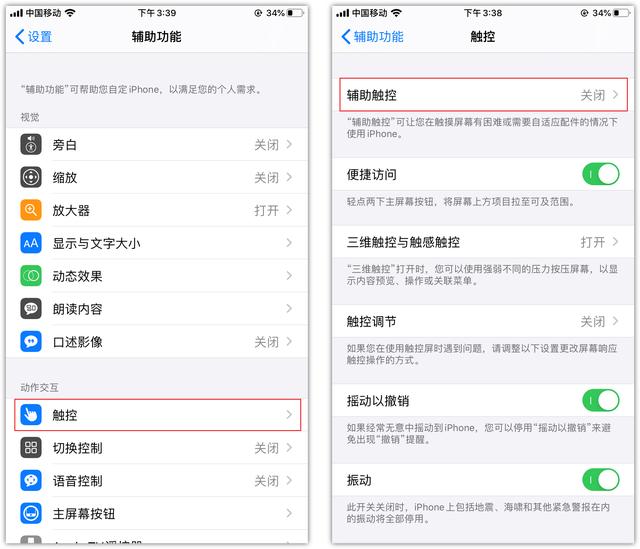
开启辅助触控,屏幕上会出现小圆点,可以设置轻点两下为【截屏】。
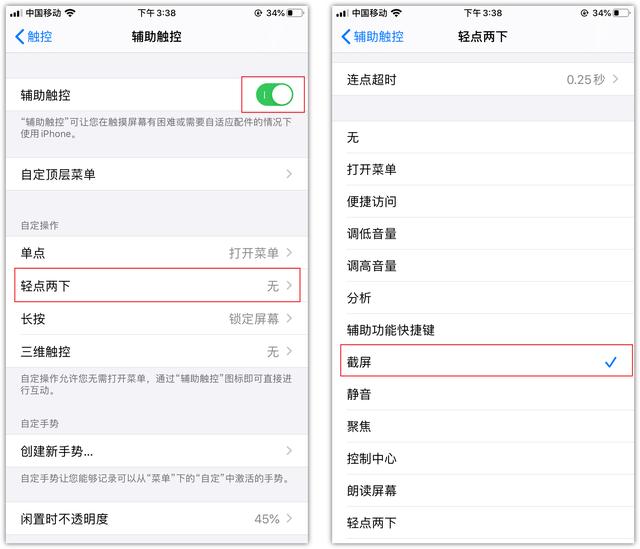
这样以后我们需要截屏,直接单指双击小圆点,就能完成截屏,非常的方便!
04*文件扫描仪
苹果手机上还隐藏着一个扫描仪,打开备忘录,点击底部的照相机按钮,选择【扫描文稿】功能。
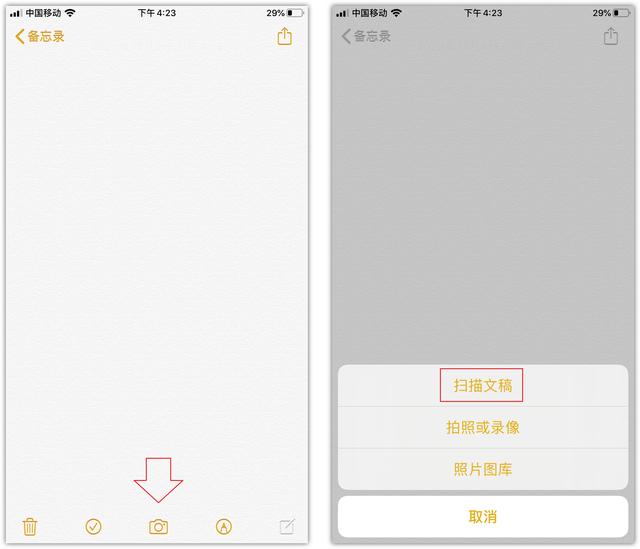
将镜头对准纸稿,屏幕上的黄色区域,能自动识别出纸稿范围,这样纸质文稿就被扫描到备忘录中了,还支持打印哦。
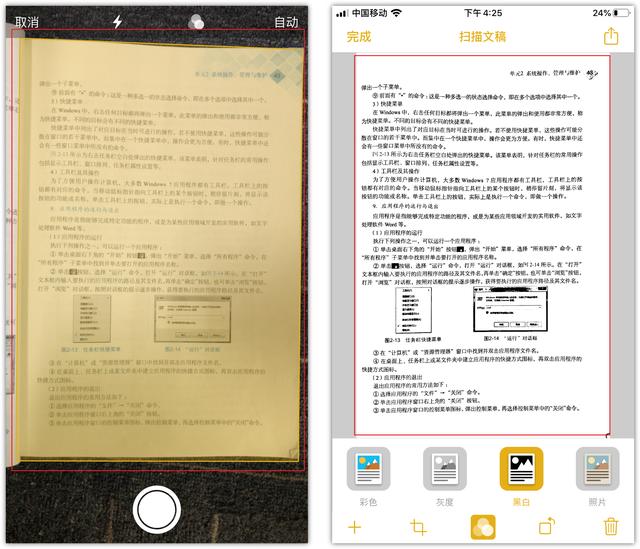
有点遗憾的是,这个功能只能将图片扫描成PDF电子版,无法提取里面的文本。
但可以用迅捷文字识别来弥补,里面有多种识别功能,选择【拍图识字】,将图片拍下来,就能提取图片上的文字啦。
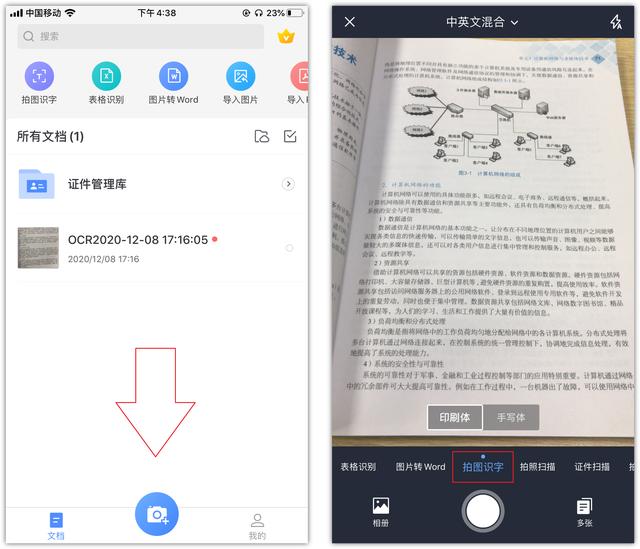
05*隐藏照片
最怕别人乱翻手机相册了,其实你可以将一些照片隐藏起来,这样别人就不会轻易找到了。
打开相册,勾选要隐藏的照片,然后点击左下角的分享按钮,这里有个【隐藏】功能,点击就能将照片隐藏。
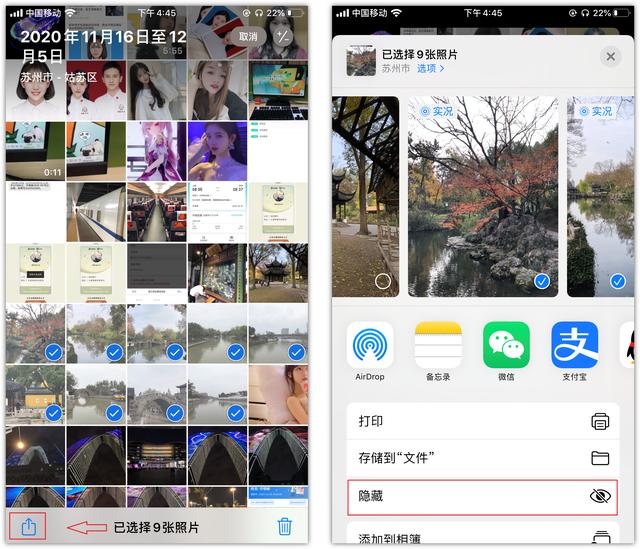
被隐藏的照片,依旧在相册中,我们可以在【相簿】中找到【已隐藏】,就能看到这些照片了。
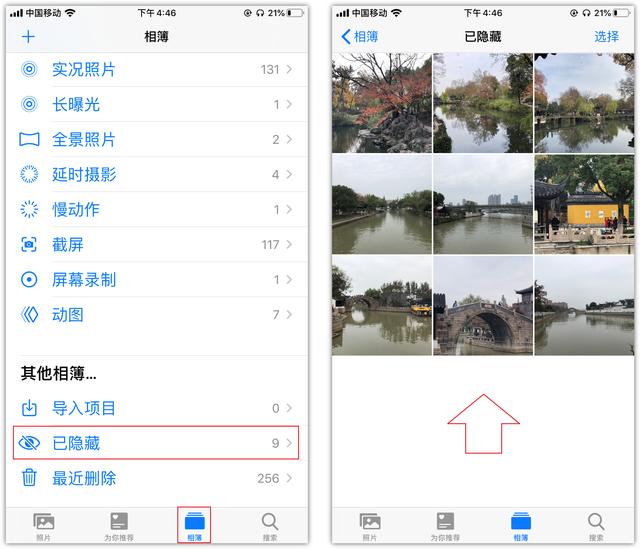
这种隐藏照片的方式,虽然很容易被发现,但是我们在浏览照片的时候,别人是看不到的。
06*语音键盘
经常手动打字,很多人都忽略了语音输入的便捷,例如:走路的时候不方便打字。
在苹果手机的原生键盘上,有一个麦克风按钮,点击就能说话,实时将语音转换成文字,又快又方便。
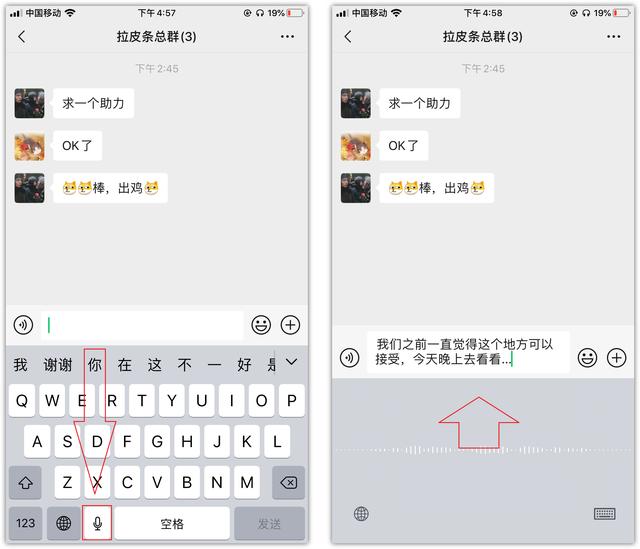
有些朋友会文了:为什么在键盘上没有找到语音功能?
你可以打开手机的【设置】-【通用】-【键盘】,开启【启用听写】功能,这样键盘上就有语音功能了。
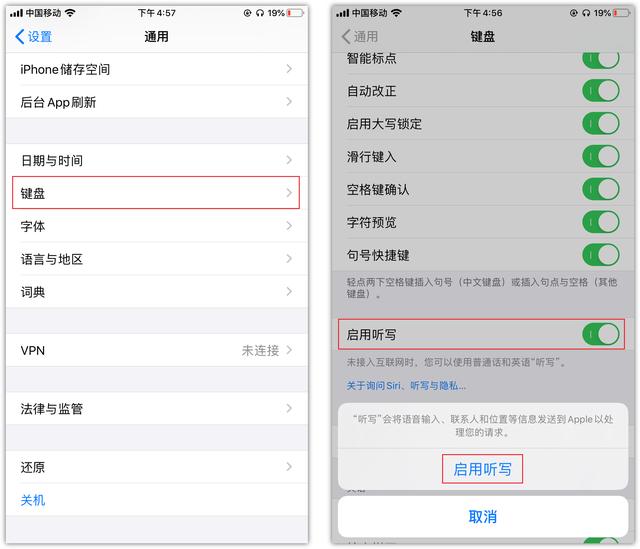
07*自动删除短信
手机里很多都是垃圾短信,时间久了,积累的越来越多。
在手机的设置中打开【信息】,这里有个【保留信息】选项,默认是永久,可以选择30天,这样短信一旦超过30天,就会自动删除,无需手动清理。